Wilt u uw internetverbinding delen met andere apparaten? Met de Windows 11 mobiele hotspot kunt u eenvoudig uw pc of laptop omzetten in een draadloos toegangspunt.
Dit is handig wanneer u geen toegang heeft tot een WiFi-netwerk of een bekabelde verbinding wilt delen met andere apparaten.
Om een mobiele hotspot in Windows 11 te gebruiken, heeft u een ingebouwde WiFi-adapter nodig of een externe WiFi-adapter via USB.
Meld u dan aan voor onze nieuwsbrief.
In dit artikel leest u stap voor stap hoe u een mobiele hotspot instelt en uw internetverbinding deelt.
Maak van Windows 11 een mobiele hotspot
Klik met de rechtermuisknop op de startknop. Klik op Instellingen in het menu.
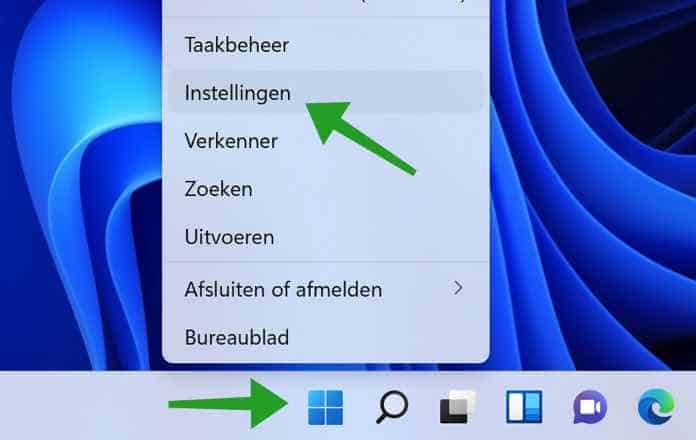
Klik links in het menu op ‘Netwerk en internet’. Schakel vervolgens de ‘mobiele hotspot functie in.
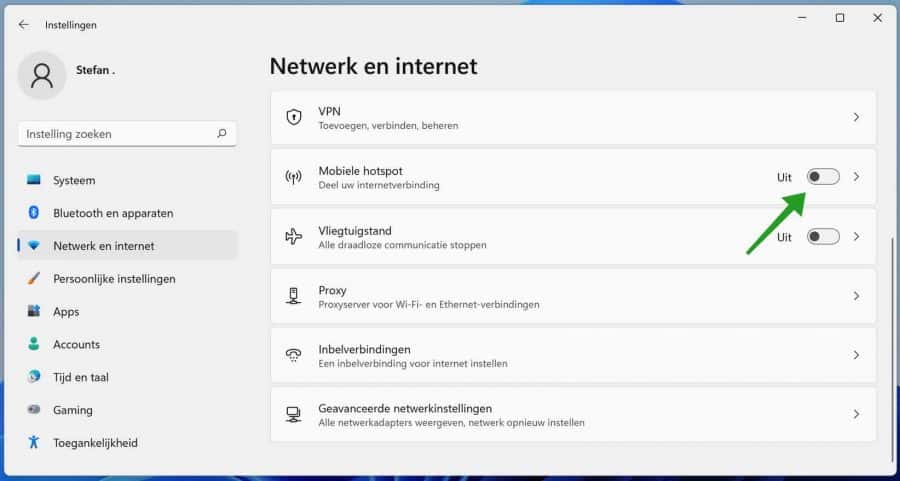
Als de mobiele hotspot is ingeschakeld dan klikt u onderin op de ‘Bewerken’ knop om de netwerknaam van de mobiele hotspot weer te geven.
Ook ziet u hier het wachtwoord waarmee u kunt inloggen op de mobiele hotspot van Windows 11.
Om de netwerknaam en het wachtwoord aan te passen geeft u een nieuwe SSID (netwerknaam) in en het gewenste wachtwoord.
Klik daarna op Opslaan.
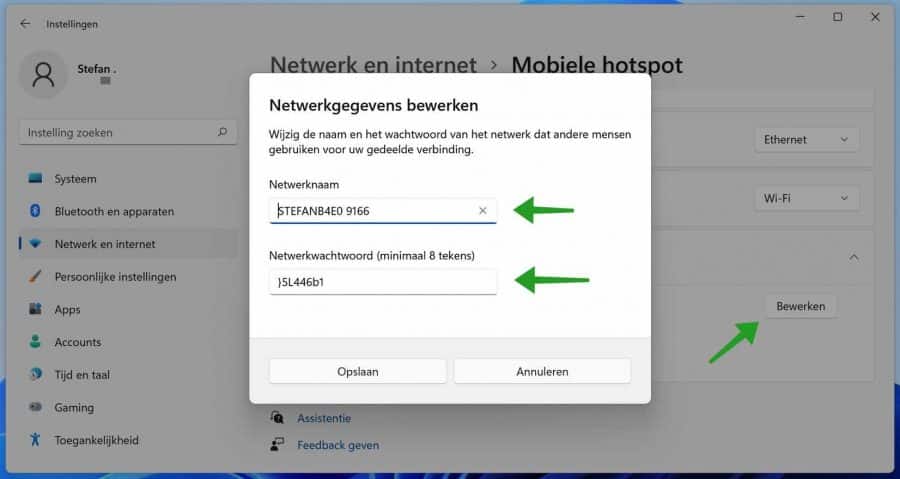
U heeft nu met succes een mobiele hotspot gemaakt van uw Windows 11 computer.
Ik hoop u hiermee geholpen te hebben. Bedankt voor het lezen!
Lees meer:


Dag mensen,
heb een vraag over het instellen van een mobiel hotspot op de pc. Kan hier ook een tijdslot aan worden gehangen of ie er een andere makkelijke manier om de hotspot aan / uit te zetten (anders dan via de instellingen van de pc). Ik hoor het graag.
Hallo, helaas niet. Er is geen instelling die via een verlopen tijd de hotspot automatisch uitschakelt als er een apparaat verbonden is. Wel, als er geen apparaat verbonden is, zie de reactie van “DaveM121” in artikel: https://answers.microsoft.com/en-us/windows/forum/all/windows-10-mobile-hotspot-off-automatically/0e5e64b6-b3c4-47bb-8424-e24320578247
Groet, Stefan
Goedenavond,
Ik wil mijn telefoon Iphone 11 als hotspot gebruiken voor mijn Laptop met windows 11.
Echter zie ik in de wifi omgeving mijn Iphone niet staan.
Ook een andere Iphone 12 Pro ziet de laptop niet.
De telefoons zijn getest met andere laptops c.q. Ipad. Dit werkt perfect.
Wat doe ik fout?
Alvast bedankt.
Grt. Wil Slenders
Hallo, ik raad aan om de iPhone naam te wijzigen, soms kan een spatie bv “iPhone van …” een probleem zijn voor Windows om te verbinden met een WiFi hotspot. Als tweede raad ik aan het wachtwoord van de iPhone hotspot te wijzigen. Dit zijn mijn twee tips! Succes! Groet, Stefan
Hallo Stefan, is het mogelijk dat de hotspot in Windows 11 automatisch wordt geactiveerd als ik de PC opstart? Ik ben er bijna door de weblink ‘ms-settings:network-mobilehotspot’ te starten bij het opstarten van de PC, maar dan moet ik daarna nog steeds de schakelaar handmatig op ‘aan’ zetten. Groet, Urbain
Hallo, ik heb u een e-mail gestuurd met meer informatie.
Groet, Stefan.
Dankjewel Stefan voor het toesturen van het email bericht. Helaas wordt op mijn PC het hosted netwerk niet ondersteund.
Goedendag,
Dank u voor de informatie. Is erg duidelijk. Ik heb echter een vraag over de omgekeerde weg.
Ik heb een Iphone 12. Die kan ik op hotspot zetten.(maakt ook als zodaning contact met de tablet. Echter, op de laptop met Windows11 tref ik deze niet aan. Kan dus ook geen gebruik maken van de hotspot. Heeft u hiervoor een oplossing?
Met vriendelijke groeten.
Hallo Jan, als ik het goed begrijp kan de laptop geen verbinden maken met de hotspot van uw telefoon? Of vind de hotspot niet? Het opnieuw in en uitschakelen van Wi-Fi op de laptop kan helpen, ook een herstart. Ik kan helaas geen hardware of instellingen beoordelen via het internet. Groet, Stefan.